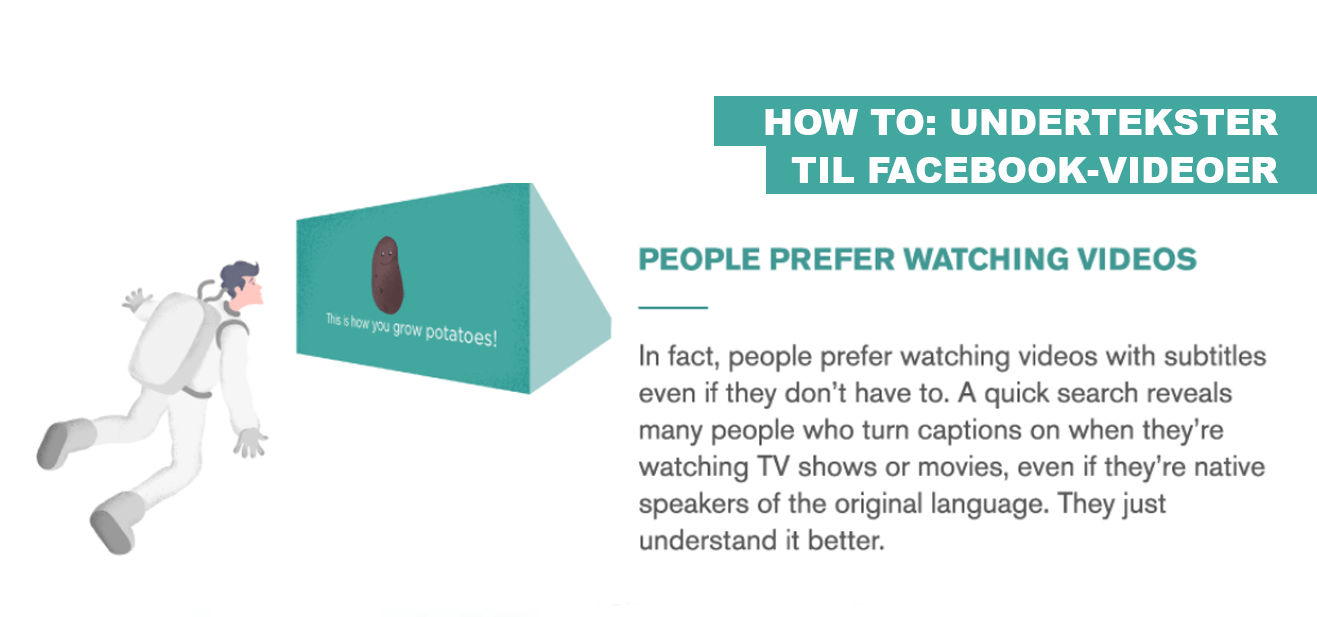
How to: Undertekster til Facebook-videoer
En hurtig stikprøve på nogle af de FB-sider vi sidder med på vores hold, fortæller at langt størstedelen (ikke overraskende) af vores brugere ser vores video-indhold uden lyd.
Stikprøver på tilfældige opslag i forhold til antal % af brugere, der ser video uden lyd:
- VMD: 68 %
- Dicte: 92 %
- TV 2 (søndagsfilm): 90 %
- Voice Junior: 82 %
Der er jo egentlig ikke så meget at rafle om – tallene siger alt. Jeg vil i hvert fald, så vidt det er muligt, slå et slag for, at alle klip på Facebook bliver tekstet!
Derfor har jeg lavet en lille manual til, hvordan man laver undertekster i et program, som hedder AegiSub.
Nogle elsker bare at skrive dem i Notepad, nogle har fundet et andet program som f.eks. Premiere Pro, men jeg kan virkelig bare godt lide AegiSub – det spiller max, og det er gratis.
Uanset hvilket program du bruger til at undertekste (AegiSub, Notepad eller et helt 3.), så vil jeg mene, at følgende gælder for alle:
- – Undgå at tekste mumlen og undertekst ikke direkte.
- – Hold som udgangspunkt dine sætninger/tekster til ’one-liners’.
- – En .srt-fil er ren ren tekst-fil dvs. at du har ingen indflydelse på designet.
Nu til selve undertekstningen…
Det tager mig ca. 10 minutter at tekste et 35 sekunders klip via AegiSub + hardcoding via VLC.
- Download programmet her: http://www.aegisub.org/
- Hiv den video ind du vil undertekste Video ”Åben video”. Hiv den video ind du vil undertekste Video ”Åben video”.

- Tryk på ’PLAY’-knappen til du hører 1. menneske tale – tryk derefter ‘Pause’. Tryk ‘Pause’ så snart du hører den første lyd fra et menneske.
- Sæt start-tiden Sæt starttiden for din første sætning/undertekst-linje – det er her underteksten vil komme på.
- Skriv din første undertekst Det er nu, at du rent praktisk skal skrive teksten på det, der bliver sagt i sekvensen.
- Tryk PLAY Pause (’Pause’ når første sætning er slut og det passer med dine skrevne ord) over i venstre side af skærmen. Tryk på ‘Pause’ så snart sætningen er færdig.
- Sæt slut-tiden for din 1. linje. Din første undertekst/linje er ved at være slut – marker hvor linjen skal slutte.
- Tryk på det grønne flueben over din egen-skrevet sætning for at oprette en ny undertekst-linje. Marker sætningen ‘godkendt’ og videre til næste. Du har nu skrevet din første linje i dine undertekster, YAAAY!
- Næste linje vil automatisk starte samme tid som dit forrige slut-tidspunkt. En hurtig måde nu at køre igennem de forskellige sekvenser er ved at trykke på PLAY-knappen i midten – så sætter den selv en random-slut-tid (som du ændrer ligesom i ‘trin 7’): En hurtig måde at køre igennem de forskellige sekvenser er ved at trykke på PLAY-knappen i midten.
- Klø på med de næste mange linjer. Skriv din tekst og kør på fra ’trin 7’ af om og om igen indtil du er færdig med dine undertekster.
- Når du er færdig med at tekste alle sætningerne ser din AegiSub nogenlunde sådan her ud: Ser din undertekst nogenlunde så’n her ud?
- Marker linje 1 og tryk ’PLAY’-knappen. Tjek din undertekster igennem en ekstra gang.
- Gem som… Tryk på Fil Export Subtitles Exporter… (uden at sætte eller fjerne hak i noget). Sådan gemmer du: Tryk på Fil Export Subtitles Exporter…
- Du skal nu vælge hvor på din computer, at du vil lægge filen, og det er nu, at du skal tage stilling til to ting: Skal underteksterne hardcodes eller skal de lægges direkte op på Facebook?
- – .srt-filer direkte op på FB: Døb filen et navn og put følgende endelse på: [DIT FIL-NAVN].da_DK.srt’
Skal den bruges på FB, så husk at gem med sprog-endelser dvs. test.da_DK.srt (ellers anerkender FB den ikke). Tryk ’Gem’. Din undertekst er nu færdig. - Vælg mellem .srt eller .ass? Direkte upload til FB eller hardcode? – .ass-filer der skal hardcodes – døb filen et navn.
Du behøver IKKE at give filen en endelse da, AegiSub gemmer filen som dets standard .ass-type.
- – .srt-filer direkte op på FB: Døb filen et navn og put følgende endelse på: [DIT FIL-NAVN].da_DK.srt’
Håber det gav mening ellers er du altid velkommen til at spørge!
Jeg satser på snarest at kunne lave et opfølgende blog-indlæg, hvor vi hardcoder underteksterne vi har lavet i AegiSub via VLC. Interessant, huh?

Hej Louise
Tak for din udførlige gennemgang, jeg kan desværre alligevel ikke få det til at fungere 🙁
Jeg har derfor et par spørgsmål:
1. Facebook vil ikke godkende en fil oploaded med filnavn.dk_DK.srt kun med filnavn.en_US.srt , kan det passe?
2. Selvom jeg så kalder filen en_US, virker det stadig ikke. Jeg får ingen fejlmeldinger, men der er heller ikke nogen undertekster på videoen … Er det mon noget, der tager tid for FB at generere, og underteksterne først komme på senere?
3. hardcodes.. hvordan oploader jeg dem på en facebook-video? FB vil kun godtage .srt filer….?
På forhånd tak for dine svar.
Vh Regitze
Hej Regitze,
rigtig gode spørgsmål.
1. Måske er det en taste-fejl her i dit spørgsmål, men undertekst-filen på dansk skal hedde ‘da_DK’ og ikke ‘dk_DK’ – det er umiddelbart mit første bud på, hvorfor du ikke kan få det til at virke.
2. Det er lidt svært for mig lige at gisne om, hvad det kan skyldes – får du slet ingen fejlmeddelelser? Husk, at undertekster per default er slået fra, hvis du aktivt trykker “play” på videoen (som det er lige nu).
3. Jeg har lavet en guide til, hvordan man hardcoder undertekster med VLC – den kan du finde lige her: https://louisedohn.dk/how-to-hardcode-undertekster-med-vlc/
Sig endelig til, hvis jeg kan være behjælpelig på anden vis.
Venlig hilsen Louise
Hej Regitze
1) Det er som Louise skriver fordi du har navngivet forkert. Det korrekte er "da_DK"
2) Jeg har for nyligt erfaret, at når jeg uploader en SRT fil med "da_DK", så vises den fint hos mig selv, da min browser kører dansk. Til gengæld har jeg så opdaget, at hos folk der kører med engelsk sprog i deres browser, IKKE ser underteksterne, da de jo er på dansk…
Min løsning har været at lave en kopi af min danske oversættelse og lavet to identiske SRT filer, som så har fået endelserne "en_GB" og "en_US", for på den måde at sikre mig, at der komme de danske undertekster på, også selvom brugeren kører med engelsk (GB/US) i deres browser 😉
Mvh Lars
Hej Lars,
det var da et godt trick – men det må i så fald også betyde, at du frasorterer engelsk-talende fans?
De vil vel få en dårlig oplevelse, hvis de ser underteksterne på dansk?
Målretter du dine opslag så? Geo-blokere f.eks.?
Venlig hilsen Louise Dohn